Düz yataklı tarayıcılar onlarca yıldır görüntü dijitalleştirmenin temel dayanağı olmuştur. Sorun şu ki, muhtemelen bir tane yok ve neredeyse kesinlikle her zaman yanınızda yok.
Günümüzde akıllı telefon kameraları o kadar iyidir ki, yalnızca bir belgenin oldukça ayrıntılı bir resmini çekmekle kalmaz, aynı zamanda muhtemelen mürekkep noktalarına da yakınlaştırabilirsiniz. Öyleyse neden artık tarayıcı kullanıyoruz?

Kamera uygulamanız tarayıcı yazılımıyla aynı işlevlere sahip değil. Neyse ki, uygulamada çoğu kişinin muhtemelen bilmediği düzgün bir aracı kullanarak belgeleri Google sürücü 'e tarayabilirsiniz!
Bu, Belgelerin Fotoğrafını Çekmekten Ne Kadar Farklı?
Bir belge tarayıcının akıllı telefon fotoğrafına göre en büyük avantajı ayrıntı veya kalite değildir. Tarayıcının belgeyi hassas bir şekilde tutması ve her taramada mükemmel, tutarlı aydınlatma sunması gerçeğidir. Ayrıca, görüntüyü kağıda tam olarak dik olarak yakalar.

Telefonunuzla fotoğraf çektiğinizde sayfa bozulabilir, etrafında bir grup istenmeyen nesne görünebilir ve yetersiz aydınlatılabilir . Tüm bu sorunların manuel olarak düzeltilmesi çok zaman ve çaba gerektirir. Düz yataklı tarayıcının başardıklarına yakın görünen sonuçlar istiyorsanız harika değil.
Google, akıllı telefon kamera taramasının eksikliklerini hızla ve neredeyse otomatik olarak telafi etmek için yazılım geliştirme yeteneklerini kullandı.
In_content_1 tümü: [300x250] / dfp: [640x360]->İhtiyacınız Olanlar

Google Drive uygulamasını kullanarak Google Drive'a taramak için ihtiyacınız olan şeylerin çok kısa bir listesi var:
Bu listedeki her şeye sahipseniz, size yol göstermeye hazırız. telefonunuzdan Google Drive'a tarama işlemi.
Telefonunuzla Google Drive'a Nasıl Tarama Yapılır
Google Drive uygulamasını zaten yüklediğiniz ve Google hesabınızda oturum açtığınızı varsayalım hesap, bir belgeyi nasıl tarayacağınız aşağıda açıklanmıştır:
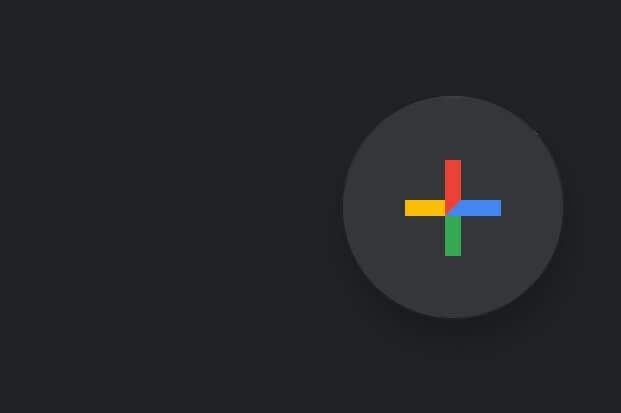
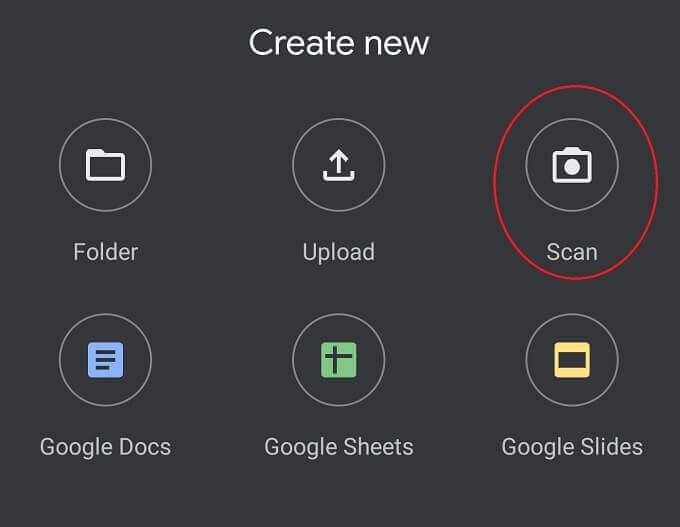
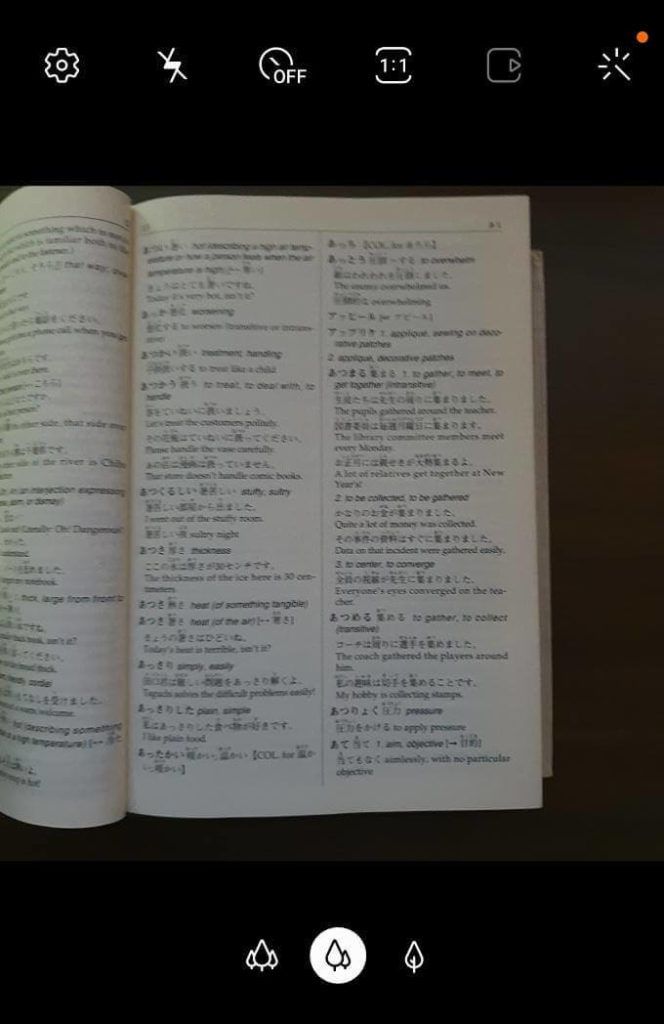
Sayfayı taramak için büyük beyaz deklanşör düğmesinedokunun.
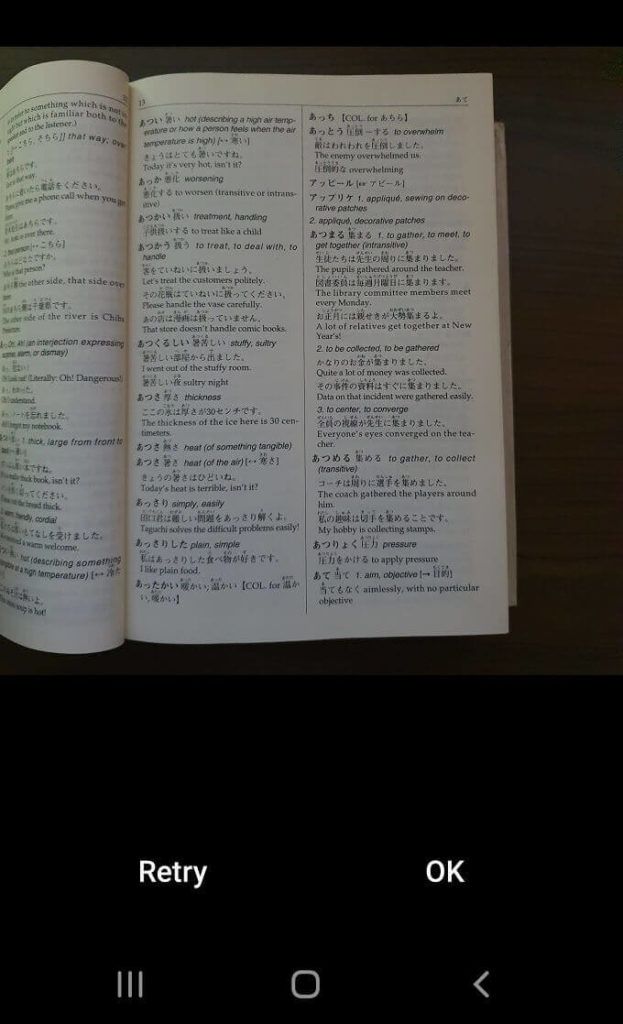
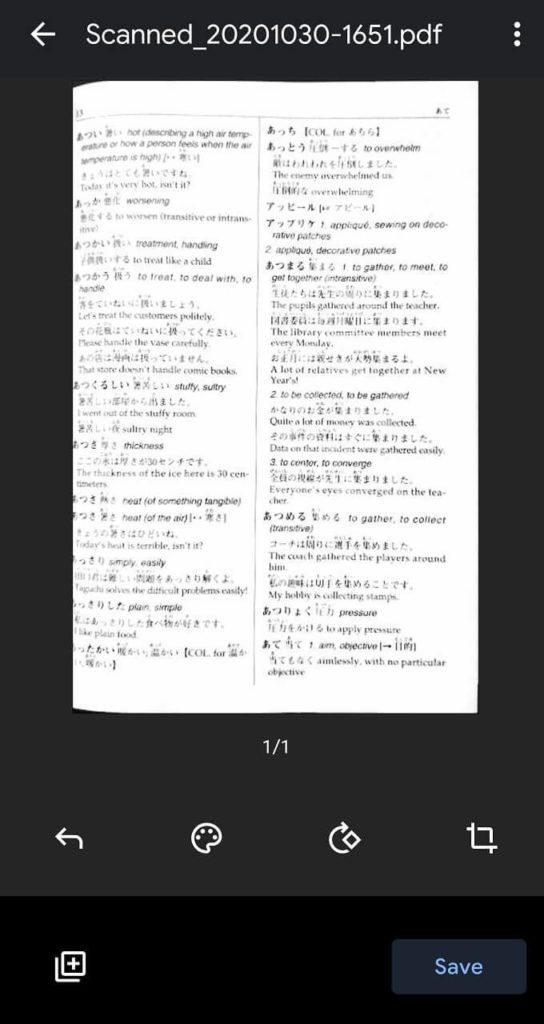

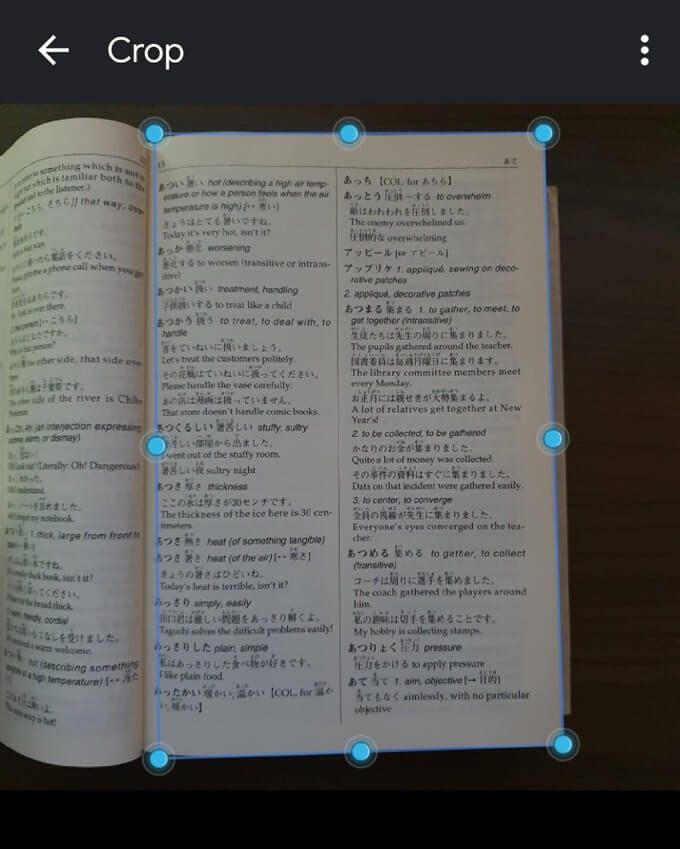
Şimdi, dokümanı Google Drive hesabınıza PDF olarak kaydetmeniz istenecek. Ona bir ad verin, hangi Google hesabına kaydedileceğini seçin ve ardından onun için bir konum seçin.
Belgelerim Nerede?
Google ile bir belgeyi ilk taradığınızda Drive uygulaması, telefonunuzun depolama alanında yerel olan bir tarama oluşturuyorsunuz. Bir WiFi bağlantınız varsa, bu tarama otomatik olarak belirttiğiniz Google Drive klasörüne yüklenecektir. Uygulama ayarlarınıza bağlı olarak, yüklemeler mobil veriler aracılığıyla da gerçekleştirilebilir, ancak varsayılan olarak Drive, telefonunuzdan herhangi bir dosyayı buluta yüklemeden önce WiFi için bekler.
Bu aynı zamanda yapamayacağınız anlamına da gelir. Kablosuz internet ile bağlantı kurana kadar taramalarınızı herkesle paylaşın.
Bu taramaları olabildiğince hızlı bir şekilde bulutta kesinlikle almanız gerekiyorsa, mobil veri yüklemelerine izin vermek için Google Drive'daki ayarı değiştirmeniz gerekir. Bunun veri sınırınızın büyük bir bölümünü tüketebileceğini unutmayın. Yüklemenizi tamamladıktan sonra muhtemelen ayarı tekrar değiştirmek isteyeceksiniz.
Mobil dosya yüklemelerini etkinleştirmek için:
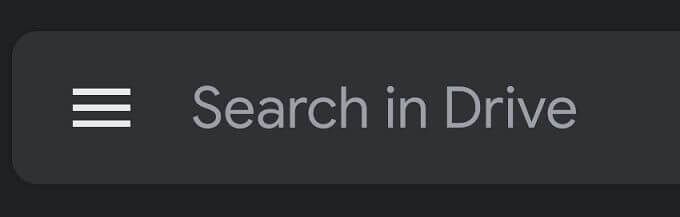
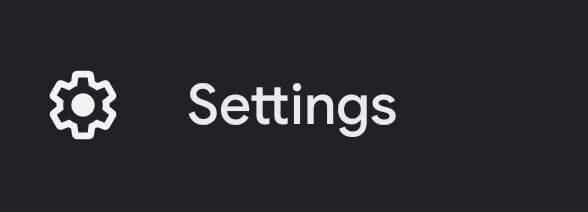
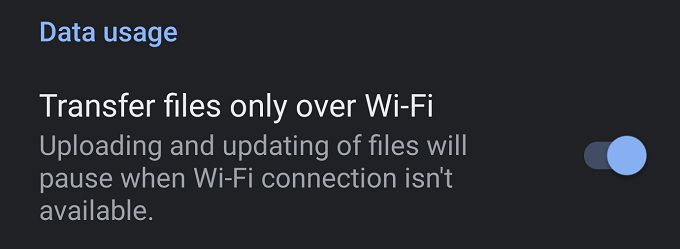
Kritik yüklemeleriniz tamamlandığında, bu ayarı tekrar etkinleştirdiğinizden emin olun veya ayın sonunda büyük mobil veri faturaları riskini göze alın.
En İyi Sonuçları Elde Etmek İçin İpuçları
Google Drive'ın tarama işlevinin arkasındaki teknoloji oldukça etkileyici, sonuçları daha da iyi hale getirmeye yardımcı olmak için yapabileceğiniz birkaç şey var.

Son olarak, bir kitabın sayfalarını taramaya çalışıyorsanız, iyi bir tarama yapmanın iki yolu vardır. Birincisi, kitabı arka veya ön kapağına yerleştirerek değiştirmektir. Böylece sol veya sağ sayfa güzel ve tarama için düz olur. Alternatif olarak, neden kitabı bir seferde iki sayfa taramıyorsunuz? Okumayı kolaylaştırmak için her resmi doğru şekilde döndürdüğünüzden emin olun.
Yalın, Ortalama, Tarama Makinesi
Dokümanları telefonunuzla Google Drive'a taramak için bilmeniz gereken tek şey bu. En azından alanınız bitene kadar. Google hizmetleriniz için sahip olduğunuz sürücü alanı miktarını artırmak istiyorsanız, Google One ile ilgili makalemize göz atın ve hangi paketlerin size uygun olabileceğini bulun.